Slik slår du av alternativet Finn min iPhone
Miscellanea / / November 28, 2021
Mistet iPhone eller AirPods? Ikke bekymre deg! Apple iPhone har en utrolig funksjon for å finne posisjonen til din iPhone, iPad eller hvilken som helst Apple-enhet når du vil! Det er veldig nyttig hvis telefonen blir borte eller stjålet, eller du av en eller annen grunn ikke finner den. "Finn enheten min" er funksjonen som er tilgjengelig i IOS-system det er bak all denne magien. Den lar deg vite plasseringen til telefonen din når som helst du vil. Det hjelper også enheten (apple watch, AirPods og til og med MacBook) å spores ved hjelp av en slags lyd hvis du vet at enheten din er i nærheten. Det hjelper garantert å låse telefonen eller slette dataene i enheten om nødvendig. Nå skulle man tenke hva er behovet for å slå av "finn enheten min"-alternativet hvis det er så nyttig?
Selv om funksjonen er super nyttig og nyttig, blir det noen ganger nødvendig for enhetseieren å slå den av. For eksempel når du vil selge din iPhone, må du avslå alternativet før du selger den, da det ville tillate den andre personen å spore posisjonen din! Det samme gjelder når du kjøper en brukt iPhone. Hvis eieren ikke vil avslå alternativet, vil ikke enheten tillate deg å logge på iCloud, noe som er et alvorlig problem. Den andre grunnen til at du kan vurdere å slå av alternativet er at noen kan hacke din iPhone eller enheten din gjennom finn enheten min og spore aktivitetene dine hvert sekund! Så når disse forholdene oppstår, må du avslå alternativet for dine egne sikkerhetsformål.
Innhold
- Slik slår du av alternativet Finn min iPhone
- Metode 1: Slå av Finn min iPhone-alternativet fra selve iPhone
- Metode 2: Slå av Finn min iPhone-alternativet fra datamaskinen
- Metode 3: Slå av Finn min iPhone-alternativet uten Apple ID-passordet
Slik slår du av alternativet Finn min iPhone
Det finnes ulike alternativer ved hjelp av hvilke du kan slå av funksjonen i henhold til din bekvemmelighet. Du kan gjøre det via din egen iPhone, MacBook, eller til og med via en annens telefon. Bare følg alternativene nedenfor og handle deretter.
Metode 1: Slå av Finn min iPhone-alternativet fra selve iPhone
Hvis du har din iPhone med deg og ønsker å deaktivere sporingsalternativet, følg disse enkle trinnene.
- Gå til Innstillinger
- Klikk på navnet ditt, velg iCloud-alternativet og velg finn mitt-alternativet.
- Etter det klikker du på finn min iPhone-alternativet og slår det av.
- Etter det vil iPhone be om passordet ditt. Fyll inn passordet ditt og velg deretter slå av-knappen og funksjonen vil bli slått ned.

Metode 2: Slå av Finn min iPhone-alternativet fra datamaskinen
MacBook-en din er like utsatt for ulempene ved å finne min enhet som iPhone. Så hvis du vurderer å selge mac-boken din eller kjøpe en ny eller av en personlig årsak vil du deaktivere alternativet, bare følg disse trinnene.
- I macOS arena, gå til systempreferanser, velg iCloud-alternativet og velg Apple ID-alternativet.
- Du finner et sjekkhefte med mulighet for å finne min mac. Fjern merket for den aktuelle boksen, skriv inn passordet ditt og velg fortsett-alternativet.
- Hvis du vil angre det samme, merk av i avmerkingsboksen igjen, skriv inn Apple ID-passordet ditt og velg alternativet fortsett.
Les også: Hvordan tvinge til å avslutte Mac-applikasjoner med hurtigtasten
Metode 3: Slå av Finn min iPhone-alternativet uten Apple ID-passordet
Det kan skje at du har kjøpt en ny iPhone og du vil skru ned finn enheten min-alternativet for din forrige iPhone eller du har kanskje glemt å slå av sporingsalternativet for en Apple-enhet du har solgt. Det kan også være mulig at du har enheten med deg, men du husker bare ikke passordet til enheten din. Dette er et alvorlig problem, og det er vanligvis svært vanskelig å fikse dette problemet, men her er noen av måtene som kan hjelpe deg.
Valg 1:
- Velg innstillingsalternativet og gå til iCloud og deretter Apple ID-navnet (for iPhone)
- For MacBook, gå til systempreferanser, velg iCloud og klikk deretter på Apple ID-alternativet.
- Etter at trinnene ovenfor er utført, og Apple ID vil vises. Du kan kontakte den ID-en for ytterligere hjelp ved å sende en e-post.
Alternativ 2:
Ta hjelp av Apple kundebehandling ved å ringe på deres hjelpetelefonnummer.
Anbefalt: Fix iPhone Kan ikke sende SMS-meldinger
Alternativ 3:
- Dette alternativet er for Apple-brukere som på en eller annen måte har glemt passordet sitt.
- Gå til appleid.apple.com og velg alternativet for glemt Apple ID.
- Skriv inn Apple-ID-en hvis passord du har glemt, og skriv også inn kontaktnummeret
- Etter det vil en bekreftelseskode bli sendt til den ID-en sammen med ditt nye passord.
- Når du har fått passordet, kan du deaktivere finn min enhet-alternativet på enheten din.
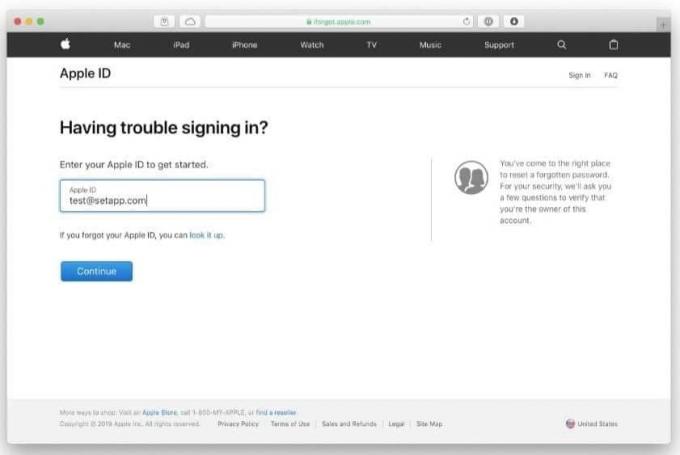
Så dette var måtene du kan slå av alternativet Finn min enhet på. Det anbefales imidlertid alltid å sjekke om alternativet Finn min enhet er slått av eller ikke før du selger enheten din til noen eller kjøper fra noen. Hvis du ikke har detaljene til den forrige eieren, er det bundet til å skape problemer og vil føre til forstyrrelser i påloggingen til din egen iCloud. Hvis du slår av alternativet for finn min enhet, setter du også enheten din i fare, da det ikke vil være noen sikkerhetskopi overlatt til deg når enheten blir borte eller når du har glemt å overføre dataene før du selger den. Så for å unngå dette problemet, bruk alternativet enhver trans for iOS som hjelper til med overføring av data fra en enhet til en annen og tillater også sikkerhetskopiering av dataene dine. Husk også alltid at hvis du får en e-post på Apple-ID-en din om at noen andre logger på kontoen, betyr det at noen andre prøver å åpne iCloud-en din. Så vær forsiktig i så fall også og kontakt hjelpetelefonen så fort som mulig!



